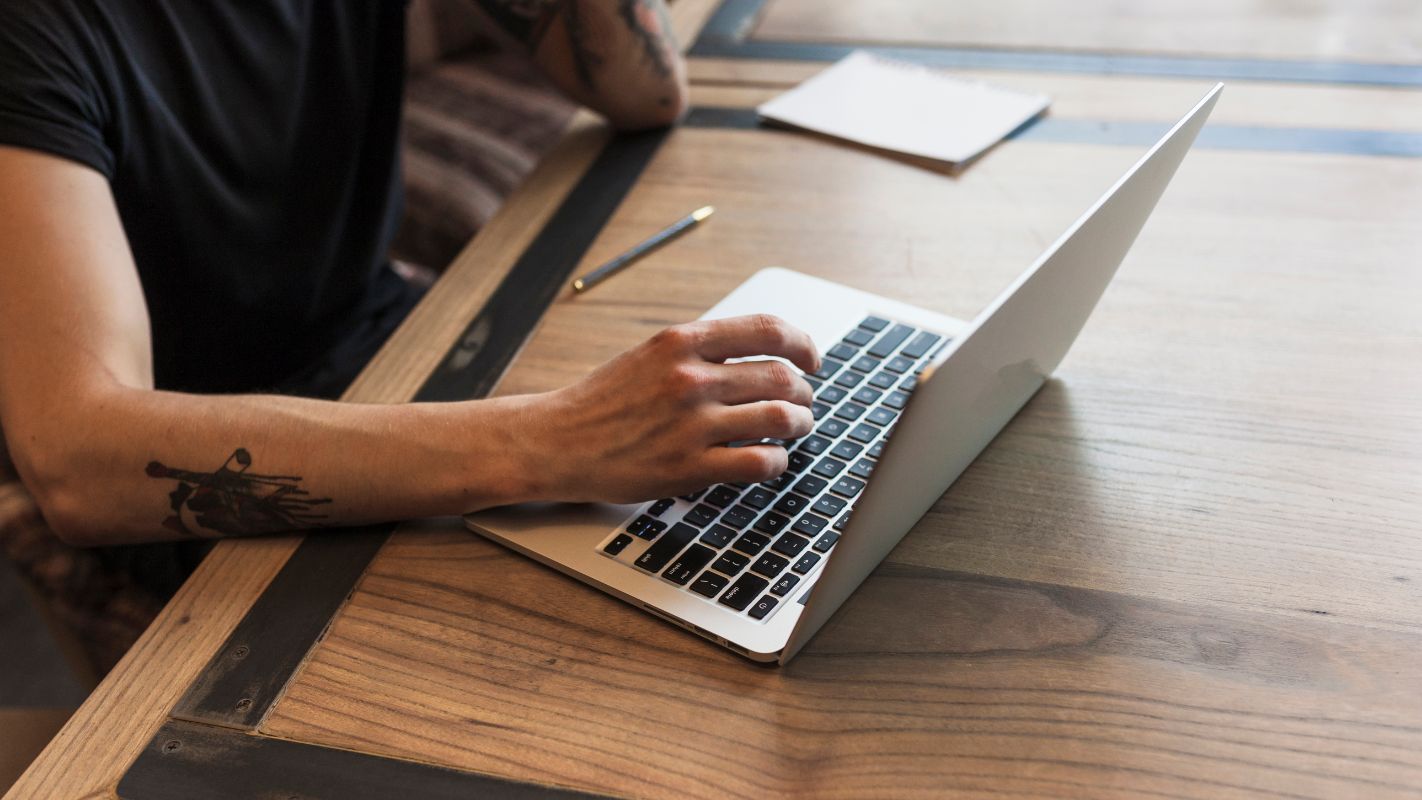Passo a passo para fazer um backup do seu e-mail utilizando o Microsoft Outlook
O e-mail é uma das ferramentas mais importantes no ambiente corporativo e pessoal. Guardar mensagens, anexos e históricos de conversas é fundamental para manter a segurança das suas informações. Porém, falhas técnicas, ataques virtuais ou até mesmo a troca de equipamentos podem causar a perda de dados preciosos.
É justamente nesse ponto que entra a prática do backup de e-mails. O Microsoft Outlook é uma das plataformas mais utilizadas no mundo para gestão de e-mails, e felizmente oferece uma maneira prática e eficiente de salvar seus dados em segurança. Neste guia, você vai aprender, de forma detalhada, como realizar o backup completo da sua conta de e-mail diretamente no Outlook.
Por que fazer backup do e-mail no Outlook?
Antes do tutorial, é importante entender os motivos para manter um backup atualizado:
- Segurança contra falhas: problemas no servidor ou pane no computador podem comprometer os dados.
- Proteção contra ataques virtuais: em casos de invasão ou ransomware, ter um backup evita perdas permanentes.
- Troca de dispositivos: facilita a migração para outro computador sem perder históricos de mensagens.
- Conformidade legal e auditoria: em empresas, armazenar e-mails pode ser uma exigência regulatória.
Com isso em mente, vamos ao passo a passo.
Como fazer backup de e-mails no Microsoft Outlook
O Outlook permite salvar suas mensagens em um arquivo com extensão .PST, que pode ser restaurado posteriormente no próprio programa.
1. Abra o Outlook
Inicie o aplicativo Microsoft Outlook no seu computador.
2. Acesse as opções de exportação
- Clique em Arquivo no menu superior.
- Selecione Abrir e Exportar.
- Clique em Importar/Exportar.
3. Escolha o tipo de ação
Na janela que aparece, selecione:
- Exportar para um arquivo.
- Clique em Avançar.
4. Selecione o formato do arquivo
Escolha a opção:
- Arquivo de Dados do Outlook (.pst).
- Clique em Avançar.
5. Escolha a conta ou pastas de e-mail
Aqui você pode selecionar:
- Uma conta completa de e-mail (incluindo todas as pastas).
- Apenas pastas específicas, como Caixa de Entrada, Enviados ou Rascunhos.
⚠️ Dica: marque a opção Incluir subpastas para garantir que nada fique de fora.
6. Escolha onde salvar o arquivo
- Clique em Procurar e defina a pasta no seu computador ou HD externo onde o arquivo será salvo.
- Clique em Concluir.
7. Defina uma senha (opcional)
Você pode proteger o backup com senha. Caso prefira não usar, basta deixar em branco e clicar em OK.
Pronto! Agora você terá um arquivo .PST com todas as mensagens do seu e-mail.
Como restaurar o backup no Outlook
Se você precisar recuperar os e-mails:
- Abra o Outlook.
- Vá em Arquivo > Abrir e Exportar > Abrir Arquivo de Dados do Outlook.
- Localize o arquivo .PST salvo.
- Seus e-mails serão exibidos no painel lateral do Outlook, prontos para consulta ou migração.
Boas práticas de backup de e-mails
- Salve em locais diferentes: além do computador, utilize HD externo ou serviços de nuvem.
- Faça backups periódicos: dependendo da sua rotina, crie cópias semanais ou mensais.
- Mantenha múltiplas versões: assim você evita depender de um único arquivo.
- Use e-mail profissional: contas corporativas oferecem mais segurança e integração para backup.
Conclusão
Realizar um backup de e-mails no Microsoft Outlook é um processo simples, mas essencial para proteger suas informações. Com poucos cliques, você garante que seus dados estejam seguros e prontos para serem restaurados sempre que necessário.
E se você busca mais segurança e praticidade para a sua empresa, considere adotar o E-mail Profissional Sob Demanda, que oferece contas personalizadas, seguras e com recursos ideais para manter a comunicação corporativa organizada.
Além disso, aproveite para conhecer outros serviços que podem transformar sua presença digital:
- Crie um site moderno e eficiente com o Sites Sob Demanda.
- Automatize seu atendimento com BotStudio & ChatGPT.
Com a combinação certa de tecnologia, você terá não apenas backups seguros, mas também uma comunicação digital profissional e confiável.